第2世代のiPod touchも発表され,にわかに無線LAN環境が注目され始めました(されるような気がします)。iPhoneでも,できるだけ3Gには繋がないようにし(そういう使い方は邪道といわれるかもしれない),公衆無線LANが使えるところでネットに接続する,という人も今後増えてくるかもしれません。せっかくの携帯機器なわけですから,家の中の無線LAN環境だけで楽しむのではなく,ぜひ外で,お気に入りのCafeやレストランでも使いたいですもんね!

ということで,公衆無線LANサービスについて見直してみることにしました。
今までわたしは,二つのサービスと契約していました。
- Yahoo!無線LANスポット
- ホットスポット
Yahoo!の方は,Yahoo!プレミアム会員(月額294円)の場合プラス210円,つまり毎月504円で利用できます。Yahoo!無線LANスポットだけでの契約の場合525円かかりますから,Yahoo!プレミアム会員+Yahoo!無線LANスポットでの契約の方がお得ですね。
なお,すでにYahoo!プレミアム会員の方が,10月1日までにYahoo!無線LANスポットを契約すれば,申し込み月から3ヶ月分の利用料(月額210円)が無料になるキャンペーン中のようです。
アクセスポイントは,おもにマクドナルドということになります。他にも空港や駅などでも使えるようです。
 一方ホットスポットの方ですが,こちらは月額利用料が1680円(ちょっと高め!)で,契約時に1575円が必要ですが,やはりコチラもキャンペーン中で,9月30日午後3時までならこれが無料となります。初月の月額利用料も無料となりますから,今契約すれば,9月は完全無料で利用できることになります。
一方ホットスポットの方ですが,こちらは月額利用料が1680円(ちょっと高め!)で,契約時に1575円が必要ですが,やはりコチラもキャンペーン中で,9月30日午後3時までならこれが無料となります。初月の月額利用料も無料となりますから,今契約すれば,9月は完全無料で利用できることになります。
ホットスポットのアクセスポイントは全国に約4000あり,有名どころではタリーズ,最近では高速道路のサービスエリアなどでもホットスポットが使えるようになっています。
さて,トリプレットゲートという会社が提供する,ワイヤレスゲートというサービスをご存知でしょうか?このサービスを利用すると,
・BBモバイルポイント(要するにYahoo!無線LANスポット)
・エキLANスポット
・成田空港エアポートネット
・livedoor Wireless
・羽田空港ビッグバード無線LAN
・JR東海(東京、品川、新横浜、名古屋、京都、新大阪)
というように,様々な公衆無線LANサービスを横断的に利用できるようになり,アクセスポイント数は全国で6000にのぼります。
料金は,月額利用料金210円プラス,実際に使用した日に299円が課金される新料金プランと,ヨドバシカメラオリジナルプランといって,月額380円でいつでも使い放題の二つの料金プランがあります。
新料金プランは,たった1回使っただけでも509円は必ずかかるわけですから,どう考えてもヨドバシカメラオリジナルプランの方がお得ですね。
さらにこのワイアレスゲートには,オプションでフレッツスポットも追加することができます。オプション料金は1260円で,ヨドバシカメラオリジナルプランと合わせると,月額1640円となり,アクセスポイント数は一気に14,000ヶ所へと倍増します。
これまで利用してきた,Yahoo!無線LANスポット(月額210円)+ホットスポット(月額1680円),合わせて1890円より,ワイヤレスゲートのヨドバシカメラオリジナルプラン+フレッツスポットの方が料金的には良くないか?!ということで,今までの二つの公衆無線LANサービスは解約し,今回新たに,ヨドバシカメラオリジナルプラン+フレッツスポットで契約してみることにしました。
もちろん,自分が利用したい施設がどのサービスに対応しているか,が一番重要なわけですが,公衆無線LANをColumnのテーマのひとつとして掲げている以上,試さないわけにはいきません!
さて,このサービスの使い勝手や如何に? 追ってレポートしたいと思います。



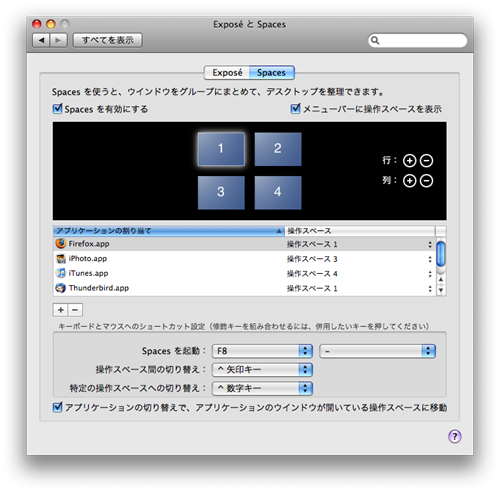
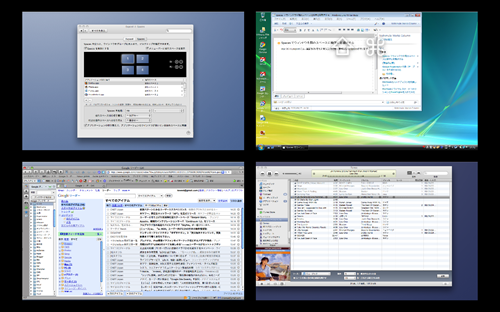

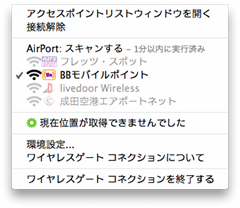

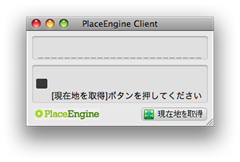 おそらく,宮崎ではPlaceEngineを使っている人がほとんどいなくて,サーバーが位置を割り出すことができないんでしょう?っていうか,そもそも地方は対応してないのか?
おそらく,宮崎ではPlaceEngineを使っている人がほとんどいなくて,サーバーが位置を割り出すことができないんでしょう?っていうか,そもそも地方は対応してないのか? 公衆無線LANサービス,
公衆無線LANサービス,
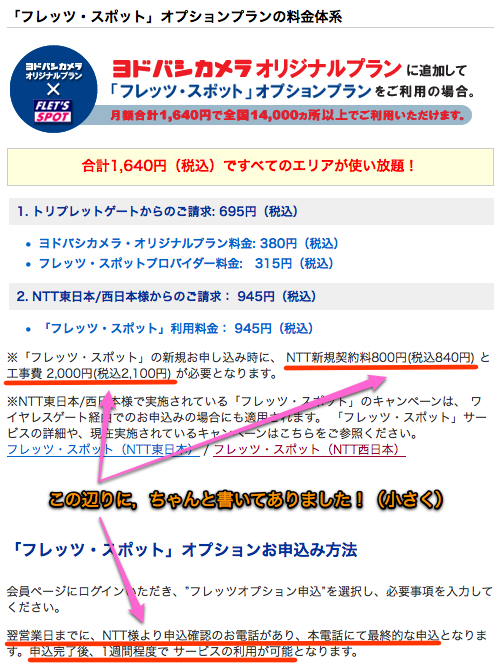
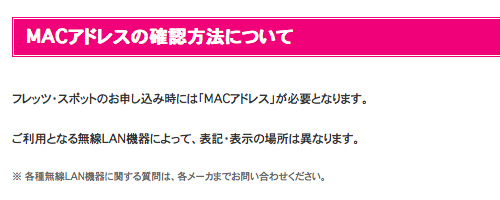



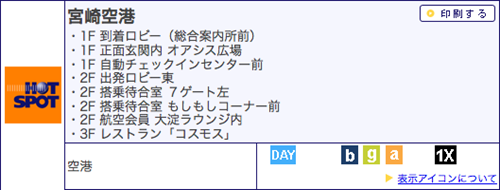



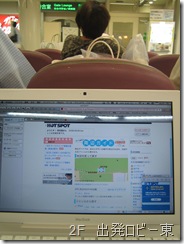
 最後にどうでもいいことですが,宮崎空港では,東国原知事に会える確率かなり高し,です。友人はたまたま空港で知事を見かけて,携帯で一緒に写真を撮ってもらっていました。この日会うことはなかったので,宮崎のセールスマン,知事人形の前で一枚。
最後にどうでもいいことですが,宮崎空港では,東国原知事に会える確率かなり高し,です。友人はたまたま空港で知事を見かけて,携帯で一緒に写真を撮ってもらっていました。この日会うことはなかったので,宮崎のセールスマン,知事人形の前で一枚。


